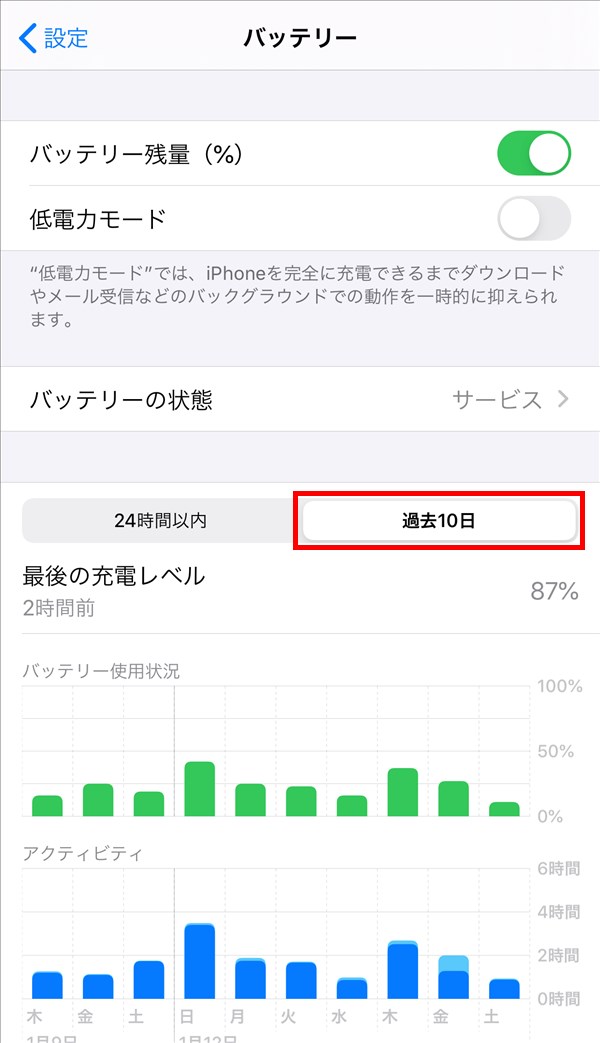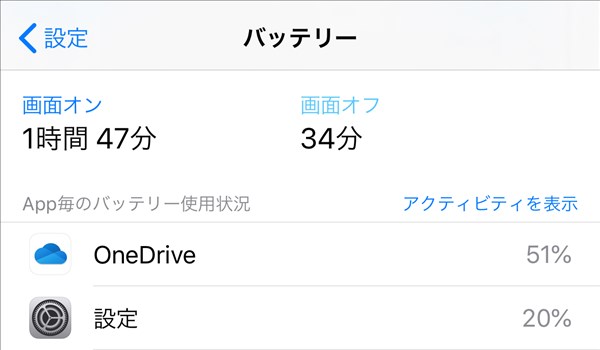iPhoneやiPadでは、各アプリごとのバッテリー消費量を知ることができます。
今回は、このアプリごとのバッテリー使用状況を調べる方法を紹介します。
アプリごとのバッテリー使用状況を調べる方法
※ここでは、iPhone 7 Plus(iOS 13.3)を使用します。
「24時間以内」の使用状況を調べる
1.iPhoneの「ホーム」画面にある「設定」アイコンをタップします。
2.「設定」画面が開くので、画面を下方にスクロールして、「バッテリー」をタップします。
※「設定」画面は、前回開いていた項目の画面が開くので、ここでは「設定」画面のトップから解説します。
3.「バッテリー」画面が開くので、画面を下方にスクロールすると、「App毎のバッテリー使用状況」が表示されます。
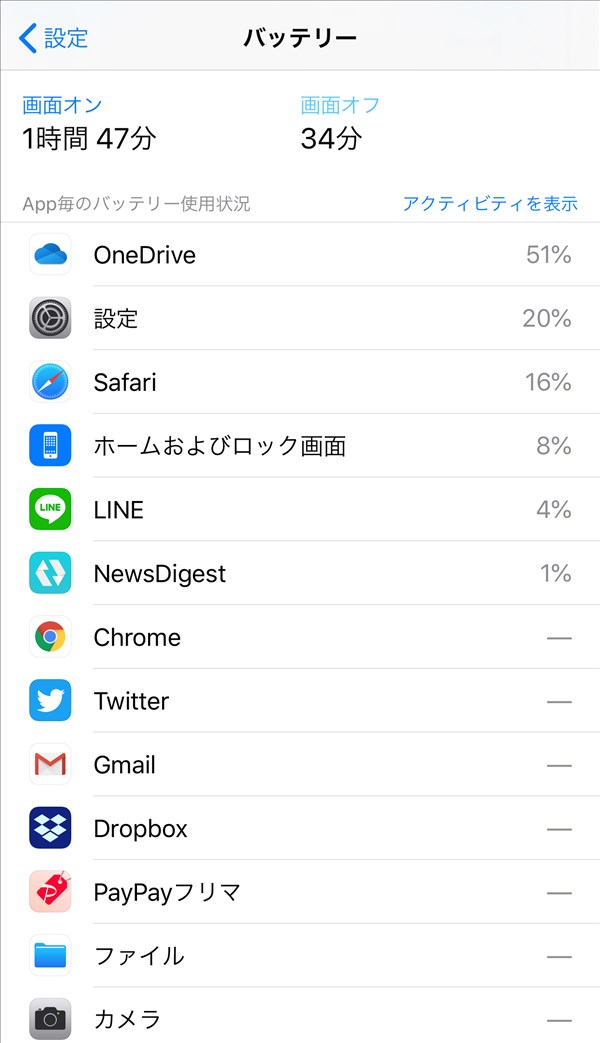
※画面の「アプリ一覧」部分か「アクティビティを表示」をタップすると、アプリごとの使用時間(画面上(フォアグラウンド)とバックグラウンドでの使用時間)が表示されます。
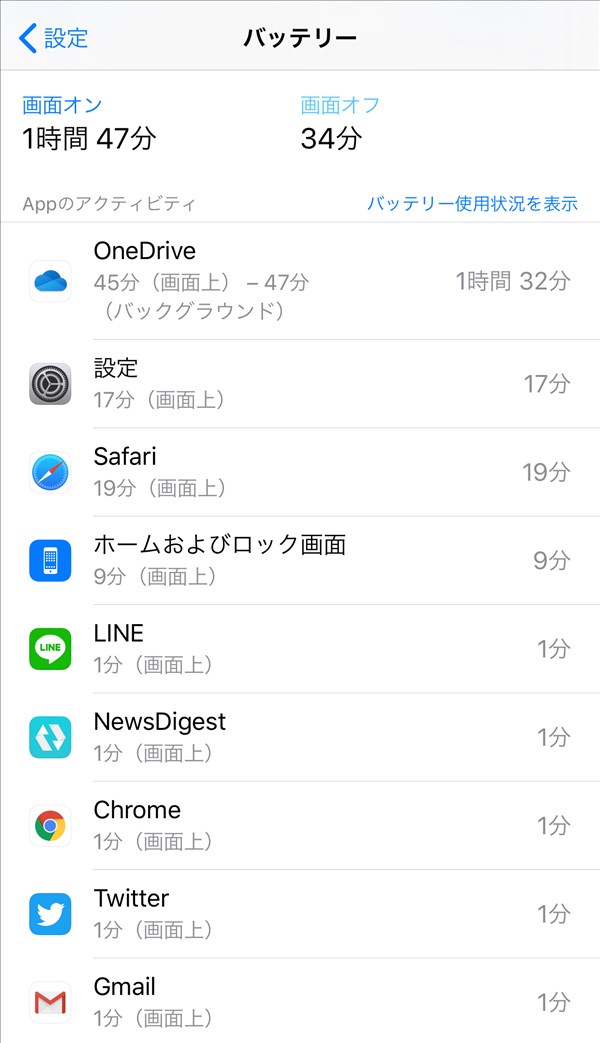
「過去10日」の使用状況を調べる
4.「バッテリー」画面で、画面を上方にスクロールして「過去10日」をタップすると、「過去10日」の「App毎のバッテリー使用状況」が表示されます。